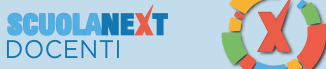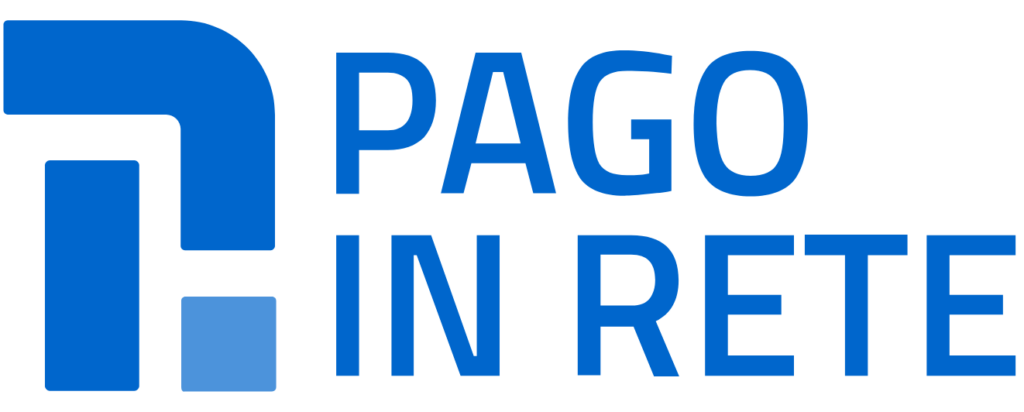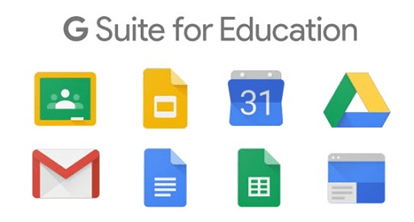
INTRODUZIONE
La presente Guida, rivolta alle famiglie, agli insegnanti ed agli studenti, descrive brevemente le caratteristiche e le funzionalità dei servizi offerti da Google Suite for Education, secondo le modalità e le limitazioni specifiche introdotte dal Regolamento per l’utilizzo della Piattaforma “GSuite For Education”, pubblicato nel sito istituzionale dell’I.C.Bordighera.
Google Suite for Education è un servizio messo a disposizione da Google per le istituzioni scolastiche e consente di utilizzare il Cloud Google per comunicare, archiviare e collaborare. Pertanto tutti gli utenti dell’I.C. Bordighera, potranno utilizzarlo per attività di ricerca, documentazione, formazione, aggiornamento, insegnamento, condivisione, verifica e valutazione.
I servizi principali di G Suite sono conformi alle norme COPPA (Child’s Online Privacy Protection Act) e FERPA (Family Educational Rights and Privacy Acts) ed al GDPR; non contengono annunci, né utilizzano le informazioni ottenute per finalità pubblicitarie.
Accesso alla Google Suite
Per accedere ai servizi della Google Suite, l’Amministratore di sistema assegna un account a ciascun utente, fornendo delle credenziali di accesso. Con l’accesso si ottiene qualcosa in più di un account Google privato. Dal punto di vista dell’utente i vantaggi sono molteplici:
- lo spazio di archiviazione diventa illimitato;
- gli indirizzi di posta elettronica sono creati su un dominio personalizzato (@icbordighera.com) e non su gmail.com;
- si ha accesso ad applicazioni specifiche per la scuola;
- si può comunicare, condividere e collaborare all’interno del dominio @icbordighera.com (nel seguito Dominio) rimanendo protetti dal resto della rete internet e controllare cosa pubblicare all’esterno (questa seconda opzione è attiva solo per l’utenza “docente”).
Le componenti del servizio
Le applicazioni che possono essere utilizzate con Google Suite for Education si dividono in tre categorie (i servizi effettivamente disponibili per i docenti e per gli studenti dipendono dalle autorizzazioni attribuite dal team di Amministrazione):
- Componenti di Comunicazione – Per gli studenti la comunicazione è limitata ai soli membri del Dominio ed all’utilizzo della email @icbordighera.com e delle Google Apps, mentre i docenti possono comunicare sia all’interno che all’esterno del Dominio (con imic80800q@istruzione.it e domini “amici”, su richiesta ed indicati nelle impostazioni), avendo sempre l’accortezza di utilizzare questi canali per fini didattici e amministrativi inerenti il proprio ruolo istituzionale.
- Componenti di Archiviazione – Sono quelle applicazioni che consentono di archiviare i contenuti creati, ricevuti da altri o trovati in rete, per poterli condividere e utilizzare per fini didattici.
- Componenti di Collaborazione – Sono quelle applicazioni che consentono di produrre contenuti individualmente oppure in collaborazione e di condividerli all’interno del Dominio.
1. Componenti di Comunicazione
GMail – Posta elettronica
Le modalità d’utilizzo della posta elettronica saranno differenziate tra docenti e studenti:
- I docenti possono utilizzare la posta elettronica per inviare e ricevere email sia all’interno che all’esterno del Dominio, verso domini amici
- Gli studenti possono ricevere ed inviare e-mail all’interno del Dominio e nel caso in cui avessero bisogno di comunicare al di fuori del Dominio per fini scolastici dovranno farlo tramite un docente. Nella comunicazione all’interno del Dominio, essendo Gmail anche perfettamente integrato con Google Drive, si possono selezionare file e cartelle da allegare e condividere con i destinatari interni. Generalmente non si tratta di veri e propri allegati, ma di link (indirizzi di collegamento al file) che aprono direttamente il file o la cartella all’interno di Google Drive. In questo modo tutti accedono allo stesso contenuto, evitando di creare duplicati.
Meet
Meet è una applicazione, ora integrata in Classroom ed è finalizzata alle video conferenze. In più rispetto ad Hangouts ha la possibilità di condividere lo schermo durante la video conferenza, mantiene sincronizzato un account connesso attraverso più dispositivi. Questo strumento è disponibile sia per i docenti che per gli studenti.
Per quanto riguarda l’utilizzo di Google Meet in generale e con account che non sono istituzionali, o comunque esterni al dominio, la Scuola declina ogni responsabilità in quanto i termini di servizio e le norme di sicurezza non ammettono che sia consentito l’ accesso ad esterni. Si chiede di conseguenza ai Genitori degli alunni di vigilare sui ragazzi affinché si attengano al regolamento d’uso della piattaforma.
Le modalità di programmazione e di accesso alle video-lezioni sono le seguenti:
- Gli alunni saranno informati solo dell’orario di inizio delle video-lezioni con i docenti delle varie discipline tramite Registro Elettronico in “Compiti assegnati”, tramite Calendar o tramite invito via mail.
- In corrispondenza dell’ora di inizio della video-lezione gli alunni troveranno in copertina nello Stream del corso in Classroom il link per accedere direttamente alla video-lezione cliccando prima sul link e poi su “Partecipa”.
- E’ obbligo per gli studenti uscire dalla videochiamata quando il docente li inviterà a farlo chiudendo poi la pagina del PC o l’App del cellulare.
Gruppi
Google Gruppi facilita la comunicazione e la collaborazione all’interno di un team di persone: in questo modo è possibile inviare una email a tutte le persone di un gruppo utilizzando un solo indirizzo e condividere documenti e file.
- Componenti di Archiviazione
Drive
La componente Drive è uno spazio illimitato di archiviazione nel cloud di Google e quindi sempre a disposizione, purché sia presente una connessione a Internet. In questo spazio ciascun utente del servizio può caricare e organizzare qualsiasi genere di contenuto digitale.
I files e le cartelle possono essere condivisi con altri utenti interni al Dominio, concedendo o meno il permesso di modificare il contenuto. Il servizio offre uno spazio di archiviazione illimitato, ogni singolo utente può caricare tutti i dati di cui ha bisogno. Il limite massimo per le dimensioni di un singolo file è di 5 Terabyte.
Accedendo all’applicazione Drive, sulla sinistra dello schermo sono elencate almeno 3 categorie di files:
- Files personali – sono contenuti nella cartella “il mio Drive”, che può essere strutturata da ciascun utente in altre sotto cartelle secondo le proprie necessità. In particolare per i docenti, una sotto cartella creata automaticamente è quella dal nome “Classroom”, dove sono contenute tutte le cartelle dei corsi attivati come docente. Se si condivide un file e/o una cartella appare il simbolo della condivisione.
- Files Condivisi e creati da altri – nella cartella “condivisi con me” sono contenute le cartelle o i files condivisi da altri con l’intestatario dell’account.
- Files cestinati – in questa cartella sono contenuti i file eliminati non ancora cancellati definitivamente.
- Componenti di Collaborazione
Classroom – ambiente di apprendimento
Le abilitazioni assegnate per l’utilizzo di Classroom sono differenziate tra docenti e studenti; ai docenti è data la possibilità di creare corsi ed invitare membri del Dominio o iscriversi a corsi creati da altri docenti del Dominio, agli studenti sarà possibile solo iscriversi ai corsi creati dai docenti. Alla generazione del corso da parte del docente, il servizio crea una cartella nella struttura personale di Drive del “proprietario del corso”. Tutta la struttura di cartelle e file prodotti saranno inseriti nella cartella Classroom del docente che ha creato il corso.
L’insegnante può invitare al corso studenti e/o docenti che avranno accesso alle lezioni e potranno ricevere documenti e/o i compiti da svolgere. Tutta la documentazione del corso si troverà nella cartella condivisa sotto Classroom.
In linea generale per la gestione dei compiti il lavoro con Classroom può essere diviso in quattro passaggi:
- L’insegnante assegna i compiti. Possono essere previsti diversi tipi di compiti: dai semplici testi da produrre, a domande a risposta aperta o chiusa oppure semplicemente la consultazione e lo studio dei materiali distribuiti. Ai compiti possono essere associate varie tipologie di file, possono prevedere scadenze ed essere assegnati a una o più classi.
- Gli studenti consegnano i compiti. Gli studenti fanno i compiti e li restituiscono utilizzando l’applicazione web o l’app da cellulare.
- L’insegnante corregge e valuta i compiti. Tutti i compiti consegnati dagli studenti vengono salvati automaticamente in Google Drive.
- Gli studenti vedono le correzioni e le valutazioni. Quando ricevono il compito corretto, gli studenti hanno nuovamente accesso ai loro files e possono vedere le correzioni fatte dall’insegnante e la valutazione del lavoro svolto.
Per la comunicazione e la collaborazione Classroom offre i seguenti vantaggi:
accedere sempre e ovunque ed in tempo reale. Si accede a Classroom sul web o tramite le app Classroom per dispositivi mobili Android e iOS, fornendo feedback in tempo reale. Si può visualizzare, commentare e modificare il lavoro degli studenti in tempo reale;
creare discussioni. Nello stream del corso è possibile pubblicare annunci, coinvolgere gli studenti in discussioni basate su domande o spostare i temi importanti all’inizio dello stream;
gestire le discussioni del corso. Si controlla chi può pubblicare nello stream del corso e si può, se necessario, impedire ai singoli studenti di aggiungere post o commenti;
condividere contenuti. È possibile condividere links, video e immagini da qualsiasi sito web con un solo clic mediante l’estensione Condividi in Classroom;
trasferire contenuti negli schermi degli studenti. È possibile trasferire istantaneamente pagine web agli studenti di un corso con l’estensione Condividi in Classroom. Anche gli studenti possono condividere il proprio schermo con l’insegnante.
Documenti/ Fogli / Presentazioni
Anche Google ha il suo Office ed è interamente nel cloud. Trattandosi sostanzialmente di pagine web, un gruppo di persone può modificarle in modo sincrono o asincrono, senza rischiare di sovrapporsi e tenendo automaticamente traccia di tutte le versioni di ogni documento. Le applicazioni cloud di Drive sono comunque compatibili con Microsoft Office e LibreOffice: i files creati da Word, Excel, Powerpoint, Writer, Calc e Impress possono essere convertiti nei formati Google e viceversa.
Le tre applicazioni di base si chiamano: Google Documenti, Google Fogli di lavoro e Google Presentazioni. Tutte le modifiche sono memorizzate automaticamente in una sequenza cronologica, grazie alla quale si possono ricostruire nel dettaglio le fasi di sviluppo di un documento. La collaborazione in tempo reale è pienamente supportata: ogni utente collegato riceve un cursore colorato che lo rende immediatamente riconoscibile. Anche i commenti e le proposte di modifica portano con sé l’identità di chi li ha inseriti, all’interno di veri e propri “fili di discussione” agganciati a porzioni del testo.
Google Moduli
Con Google Moduli si possono creare questionari e/o quiz per raccogliere informazioni o per valutare le conoscenze degli intervistati. Il modulo preparato può essere inviato ad utenti del Dominio, il servizio può memorizzare gli indirizzi email dei compilatori del modulo o lasciarlo anonimo.
La creazione dei Moduli è riservata ai soli Docenti lasciando agli Studenti la possibilità di rispondere. Nei questionari ad ogni domanda si può rispondere con liste a scelta multipla o a scelta singola, con risposte aperte brevi o lunghe ed il servizio raccoglie le risposte memorizzando l’ora di invio della risposta, fornendo una statistica sulle differenti risposte.
Un questionario può essere trasformato in un test (“quiz” in Google) inserendo per ogni domanda la risposta giusta ed i punti assegnati a quella risposta, ed è possibile configurare cosa vede l’intervistato alla fine del test, quante sono le risposte errate, e/o quali sono le risposte giuste e/o i punti ottenuti. Oppure si può scegliere di differire l’invio del risultato del test dopo una correzione manuale.
Jamboard
Jamboard è una lavagna digitale (si usa come la LIM) che offre possibilità di collaborazione e condivisione docenti/studenti e viceversa, in tempo reale e non, all’interno della videolezione attraverso:
- riconoscimento automatico della scrittura, di forme e disegni;
- inserimento di note adesive;
- funzioni di condivisione: files PDF/jpg (immagini), da web.
È disponibile anche l’applicazione per Android e iOS, per cui l’insegnante può lavorare in Jamboard, in tempo reale dal proprio tablet collegato al PC e condividere con la classe.
Keep
Consente di
- Creare/dettare note per spiegazioni, promemoria, files audio
- trascrivere testi (anche da smartphone)
- digitalizzare il testo cartaceo rendendolo maggiormente accessibile
- scattare/inserire foto in un testo